Asus T4-M3N8200: T4-Serie
T4-Serie: Asus T4-M3N8200

T4-Serie
ASUS PC (Servidor Barebone
de Sobremesa)
Manual de Instalación
Español
Descargue el último manual desde el sitio Web de ASUS: www.asus.com
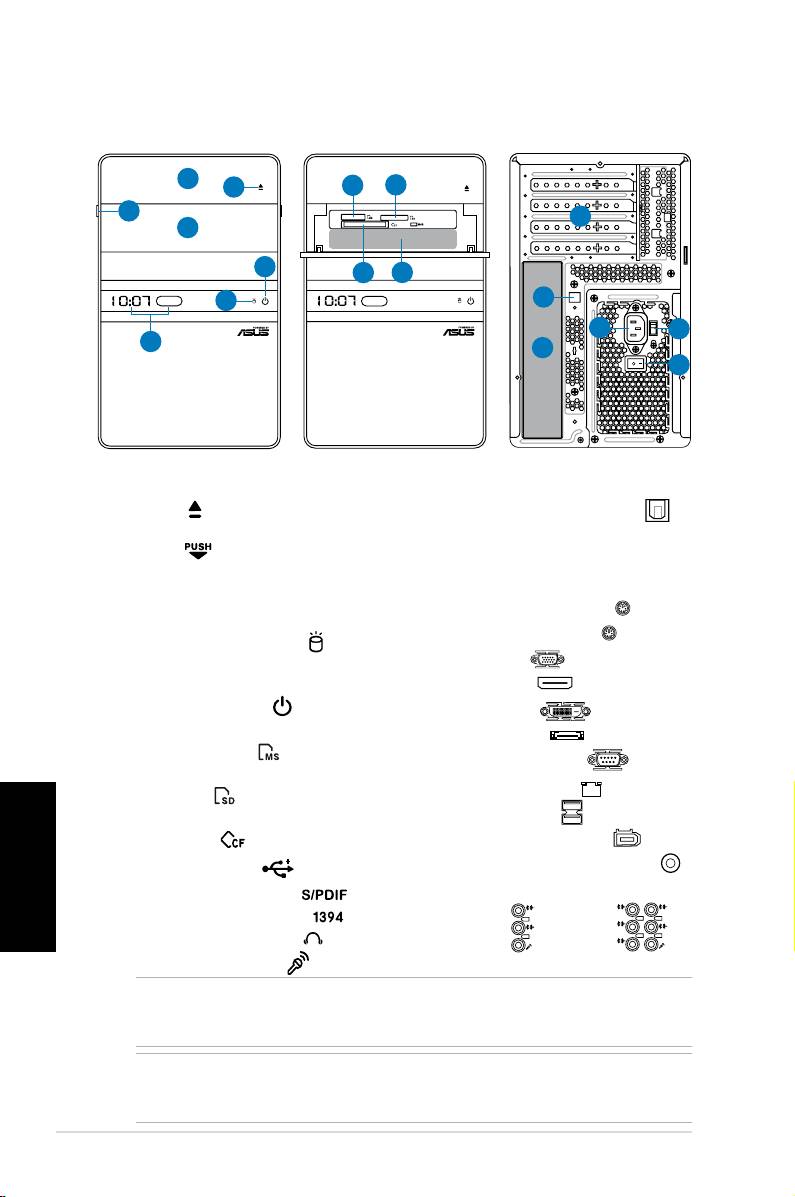
Características del panel frontal/posterior
1.
Cubierta del zócalo de la Unidad Óptica
2. Botón de expulsión de la Unidad
Óptica ( )
3. Permite abrir la tapa del panel
frontal ( )
4. Tapa del panel frontal
5. Pantalla de hora y LED IR (
solo en
algunos modelos
)
6. LED de disco duro (HDD) (
) (
se
ilumina cuando la unidad de disco
duro está en funcionamiento
)
7. Botón de encendido (
) (
táctil
)
8. Ranura para tarjeta Memory Stick/
Memory Stick Pro ( )
9. Ranura para tarjeta Secure Digital/
MultiMedia ( )
Español
®
10.
Ranura para tarjeta CompactFlash
/
Microdrive™ ( )
11.* • Puertos USB 2.0 ( )
• Puerto de entrada S/PDIF (
NOTA: *Las ranuras y los puertos de los paneles frontal y posterior, así como sus
ubicaciones, pueden variar en función del modelo del sistema. Para una descripción
detallada consulte el Manual del Usuario de su sistema.
NOTA: **La fuente de alimentación tiene un selector de voltaje de 115 V/230 V situado
junto al conector de alimentación. Utilice este conmutador para seleccionar el voltaje
de entrada del sistema adecuado en función de la tensión utilizada en su región.
2 Manual de Instalación
IN
12. Soportes metálicos para ranuras de
expansión
13.* Puerto de salida Óptico S/PDIF (
)
14. Conector de alimentación
15.** Conmutador de selección de voltaje
16. Interruptor de encendido
17.* • Puerto para teclado PS/2 (
)
• Puerto para ratón PS/2 (
)
• Puerto VGA (
)
• Puerto HDMI (
)
• Puerto DVI-D (
)
• Puerto E-SATA (
)
• Puerto serie (COM1) (
)
• Puerto LAN (RJ-45) (
)
• Puertos USB 2.0 (
)
• Puerto 6-pin IEEE 1394a (
)
• Puerto de salida Coaxial S/PDIF (
)
•Conguracionesdelospuertosdeaudio:
)
• Puerto 4-pin IEEE 1394a (
)
• Puerto para auriculares (
)
• 6 canales
• Puerto de micrófonot (
)
L
IN
IN
E
FR
O
N
T
M
IC
IN
• 8 canales
C
BA
T
S
R
S
L
IN
IN
E
R
S
E
P
A
R
K
FR
O
N
T
S
S
ID
P
E
K
M
IC
IN
Panel frontal (Cerrado) Panel frontal (apertura deslizante) Posterior
S P K
SIDE
S P K
REAR
BASS
C T R
MIC IN
FRONT
IN
LINE
1
2
8
9
3
12
4
7
10
11
6
13
14
15
5
17
16
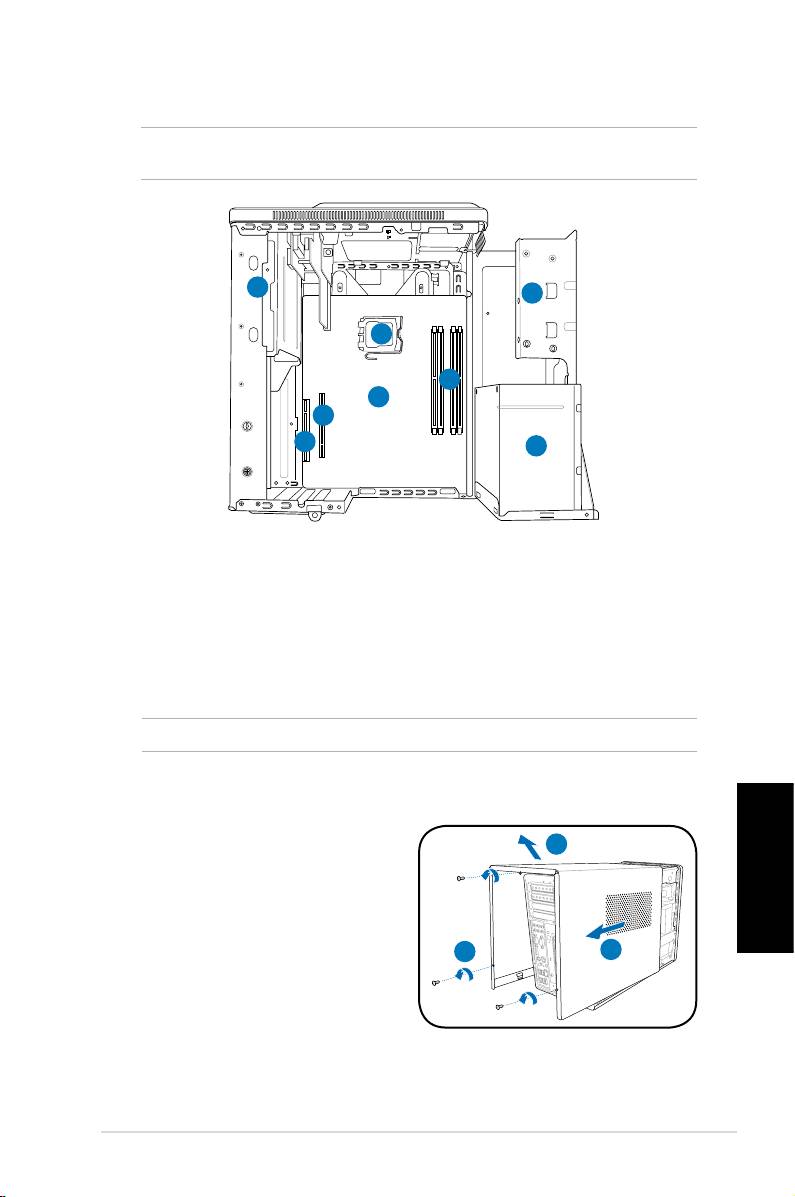
Componentes internos
NOTA: La siguiente ilustración muestra la vista interna del sistema cuando se retira la
tapa y se levanta la fuente de alimentación.
1
2
5
4
6
7
8
3
1. Compartimento para unidades
5. Zócalo para la CPU
ópticas de 5.25”
6.* Placa base ASUS
2. Compartimento para discos duros
7. Ranura PCI Express x16
de 3.5”
8. Ranura PCI
3. Fuente de alimentación
4. Zócalos DIMM
NOTA:*ReérasealManualdelUsuarioparainformacióndetalladadelaplacabase.
Quitar la tapa
1. Quite los tres tornillos de la tapa del
3
panel posterior. Guarde los tornillos
para uso posterior.
2. Tire de la tapa hacia el panel
Español
posterior.
3. Levante la tapa y retírela.
1
2
3Manual de Instalación
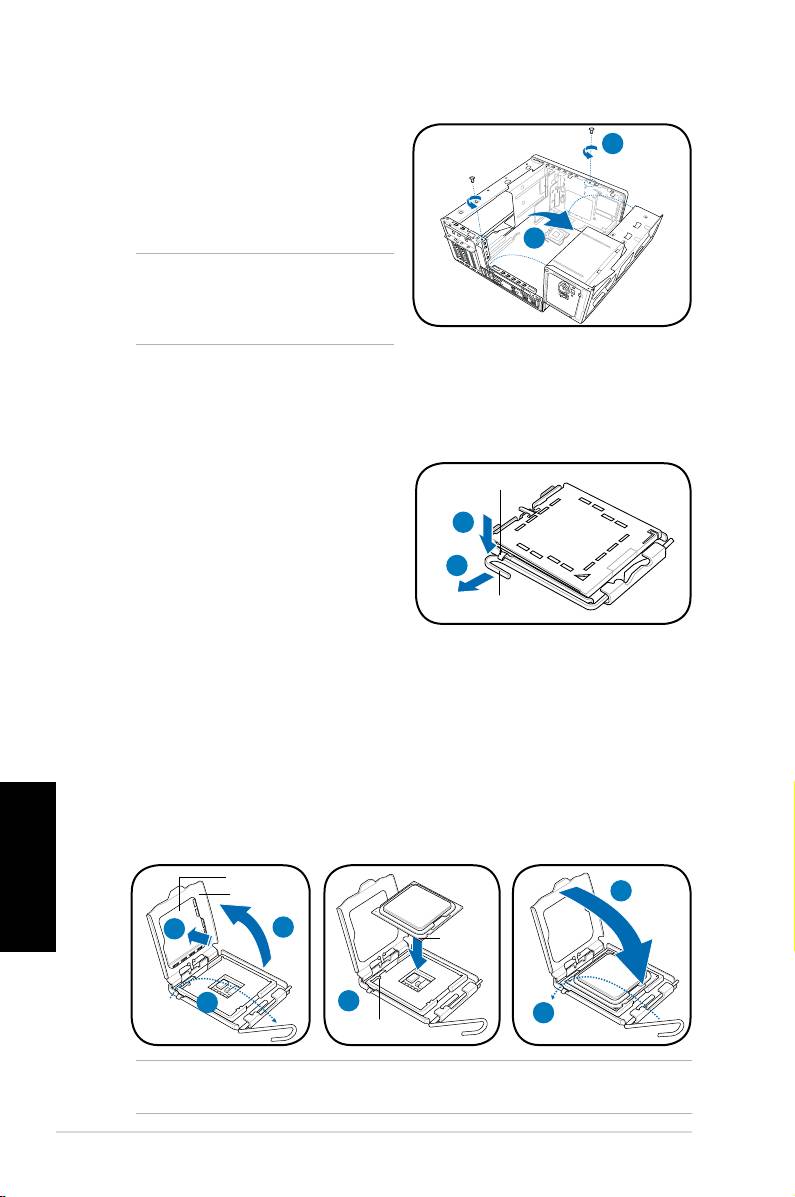
Levantado la fuente de alimentación
1. Localice y retire los tornillos de la
1
fuente de alimentación.
2. Levante la fuente de alimentación
enladireccióndelaechaenun
ángulo de 90º.
2
ADVERTENCIA: Cuando extraiga la
PSU,asegúresedesujetarlarmemente.
La unidad puede caerse accidentalmente
y dañar a los otros componentes.
Instalando una CPU
®
Instalación del una CPU Intel
en modo LGA775
1. Localice en la placa madre el
Lengüeta de retención
conector de la CPU.
2. Empuje la palanca de carga con el
2A
dedo pulgar (2A) y muévala hacia
la izquierda (2B) hasta que se libere
2B
de la lengüeta de retención.
Palanca de carga
3. Levante la palanca de carga en la
direcciónqueindicalaechahasta
formar un ángulo de 135º.
4. Levante la placa de carga con los dedos pulgar e índice hasta que forme un
ángulo de 100º (4A) y, a continuación, empuje la tapa PnP desde la ventana
de placa de carga para quitarla (4B).
5. Coloque el procesador CPU sobre el zócalo, asegurándose de que triángulo
dorado se encuentra en la esquina inferior izquierda de dicho zócalo. La
clave de alineación del zócalo debe encajar en la muesca del procesador.
Español
6. Cierre la placa de carga (6A) y, a continuación, empuje la palanca de carga
(6B) hasta que se ajuste en la lengüeta de retención.
Tapa PnP
Placa de
6A
carga
4B
4A
Marca del
triángulo
dorado
3
5
6B
Clave de alineación
ADVERTENCIA: ¡Una instalación incorrecta de la CPU en el zócalo podría doblar los
pins y dañar ésta!.
4 Manual de Instalación
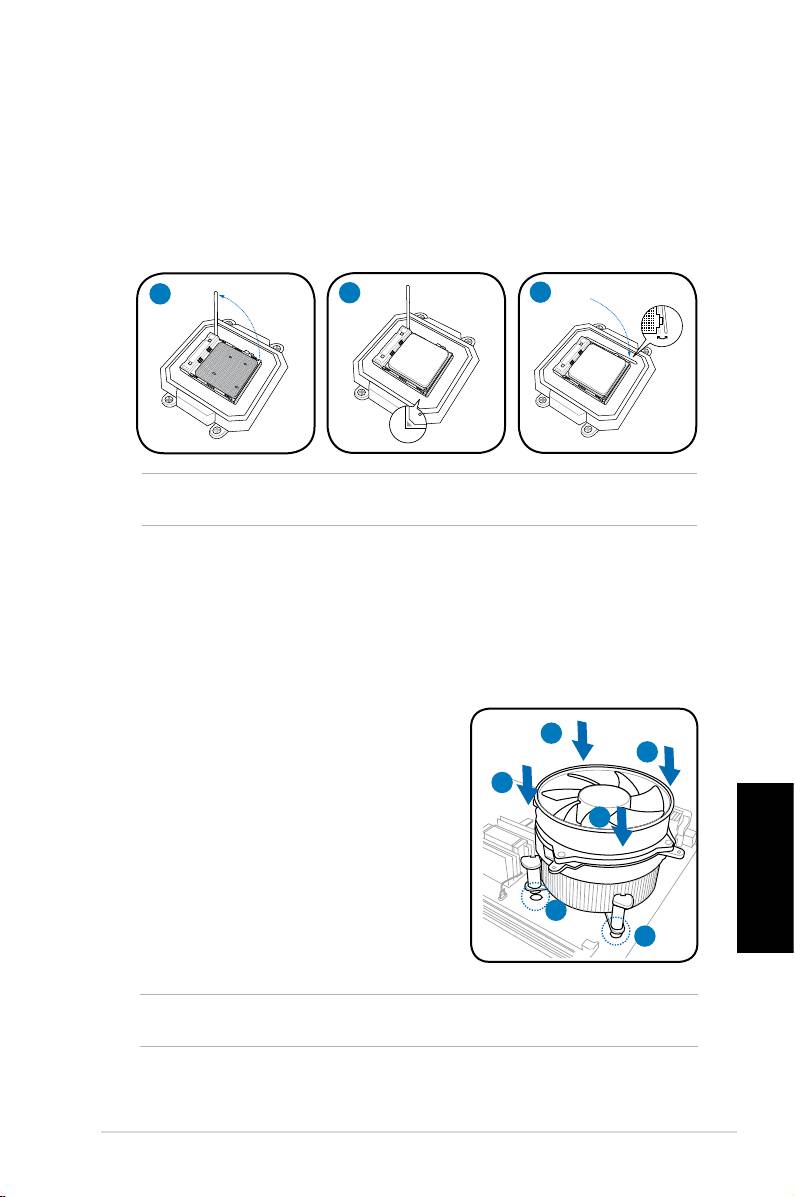
Instalación del una CPU AMD
1. Localice el zócalo de la CPU. Levante la palanca del zócalo en un ángulo de
90º.
2. Instale la CPU en el zócalo, asegurándose de que la esquina de la CPU con
el triángulo dorado esté en la misma posición que la esquina del zócalo con
un pequeño triángulo.
3. Coloque de nuevo la palanca hacia abajo para ajustar la CPU.
1
2
3
ADVERTENCIA: ¡Una instalación incorrecta de la CPU en el zócalo podría doblar los
pins y dañar ésta!.
Instalando el ventilador y el disipador de
calor de la CPU
®
Instalación de ventilador y disipador de calor para CPUs Intel
1. Coloque el disipador sobre el procesador
instalado, asegurándose de que los cuatro
A
B
elementos de sujeción coinciden con los
oriciosdelaplacabase.
B
2. Empuje hacia abajo los dos elementos de
A
sujeción simultáneamente diagonalmente
parajareldisipadoryelmódulodel
ventilador en su lugar.
3. Cuando el ensamblaje del ventilador
Español
1
y disipador hayan sido ensamblados,
1
conecte el cable del ventilador de la CPU al
conector en la placa madre.
ADVERTENCIA: No olvide conectar la conexión del ventilador de la CPU Pueden
producirse errores de control de hardware si no se conecta esta conexión.
5Manual de Instalación
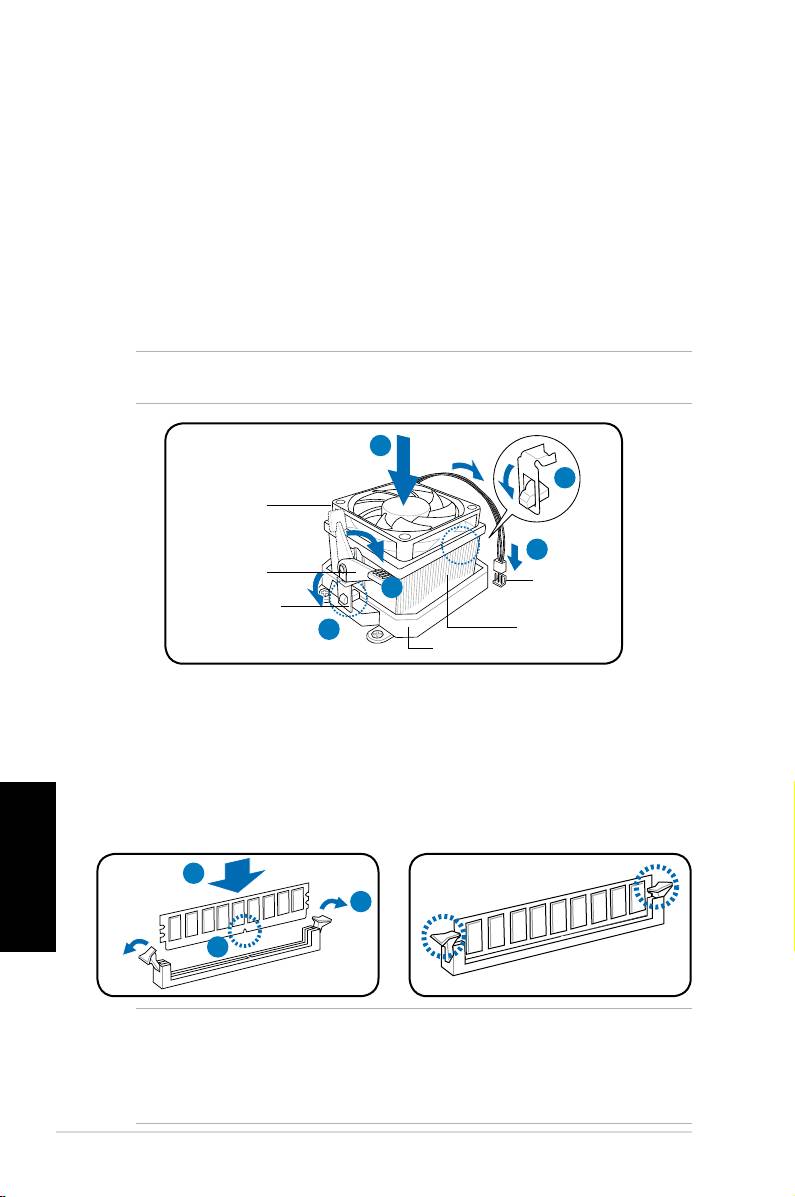
Instalación de ventilador y disipador de calor para CPUs AMD
1. Coloque el disiapdor de calor sobre la CPU instalada.
2. Ajuste un extremo del soporte de retención a la base del módulo.
3. Ajuste el otro extremo del soporte de retención (cerca del bloqueo del
soporte de retención) a la base del módulo de retención hasta que se ajuste
en su lugar con un chasquido.
4. Empuje el bloqueo del soporte de retención en el mecanismo de retención para
ajustar el ventilador y disipador de calor a la base del módulo de retención.
5. Conecte el cable del ventilador de la CPU al conector de la placa madre.
ADVERTENCIA: No olvide conectar la conexión del ventilador de la CPU Pueden
producirse errores de control de hardware si no se conecta esta conexión.
1
2
Ventilador
de la CPU
Bloqueo del
5
Soporte de
Conector del
Retención
4
ventilador de
la CPU
Soporte de
Disipador de
Retención
3
calor de la CPU
Base del módulo de retención
Instalar un zócalo DIMM
1. Localice los zócalos DIMM en la placa base.
2. Desbloquee un zócalo DIMM presionando los broches de sujeción hacia afuera.
3. Alinee un zócalo DIMM en el zócalo de forma que la muesca de aquél
coincida con el corte del zócalo.
4. Empuje el módulo DIMM en el zócalo hasta que los clips de retención se
Español
ajusten hacia adentro.
4
2
3
ADVERTENCIA:
• Desconecte la fuente de energía antes de añadir o retirar DIMMs. No hacer esto
podría causar daños a la placa madre y/o sus componentes.
• Una DIMM DDR se fabrica con una protuberancia de forma que encaje sólo en
una dirección. NO fuerce la DIMM dentro de un zócalo para evitar daños en la DIMM.
6 Manual de Instalación
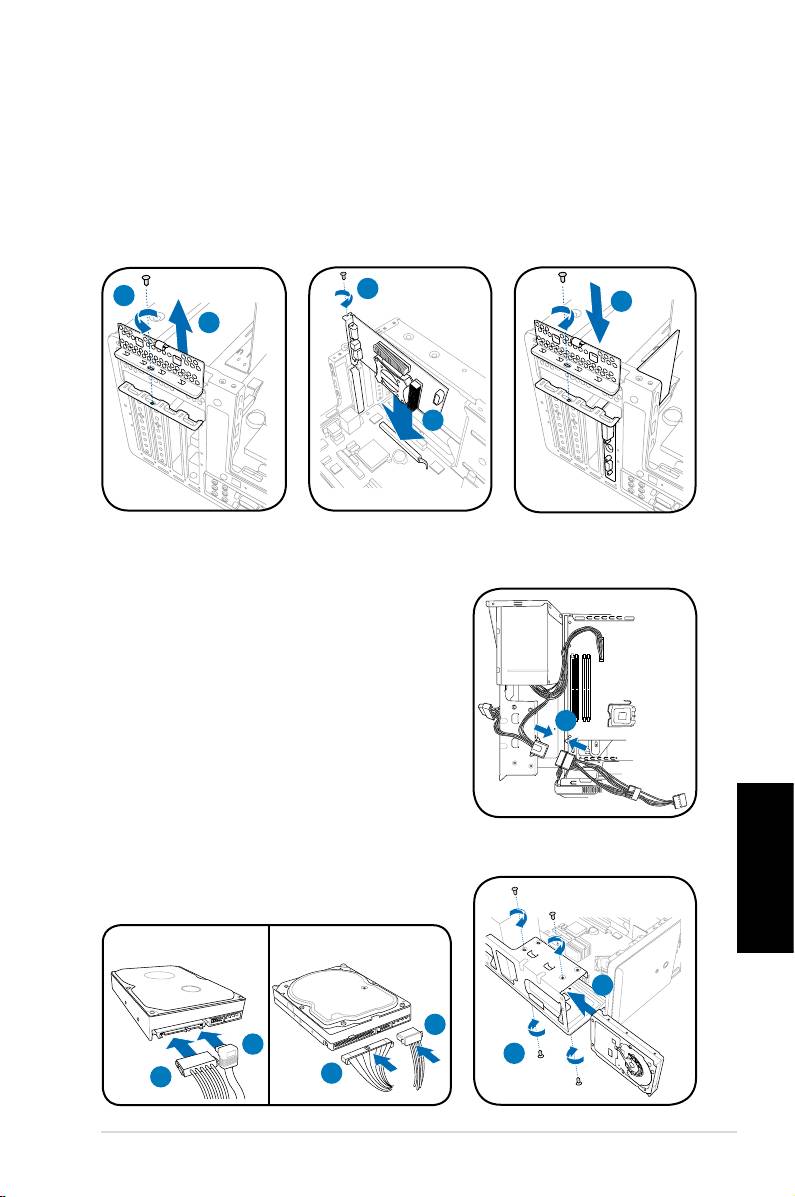
Instalar una tarjeta de expansión
1. Localice y retire el tornillo del soporte metalico de bloqueo.
2. Retire el soporte metalico de bloqueo.
3. Alineeelconectordelatarjetaconelzócalo,ypresionermemente.
4. Asegure la tarjeta con un tornillo.
5. Reemplace el soporte metalico de bloqueo, y asegure éste con un tornillo.
4
1
5
2
3
Instalación de una unidad de disco duro
1. Conecte el cable de alimentación SATA/IDE
al conector en la fuente de alimentación
2. Inserte los enchufes SATA/IDE (2A) y
de alimentación (2B) en los conectores
situados en la parte posterior de las
unidades de disco duro SATA/IDE.
1
3. Localice el zócalo para discos duros (HDD).
4. Inserte un disco duro (con la parte del
circuito impreso de cara a la parte superior
del chasis) en el zócalo, asegurándo éste
con cuatro tornillos.
5. Conecte el cable de señal SATA/IDE al conector SATA/IDE en la placa
madre, y asegure todos los cables de
forma ordenada.
Español
SATA
IDE
4
2B
2A
4
2A
2B
7Manual de Instalación
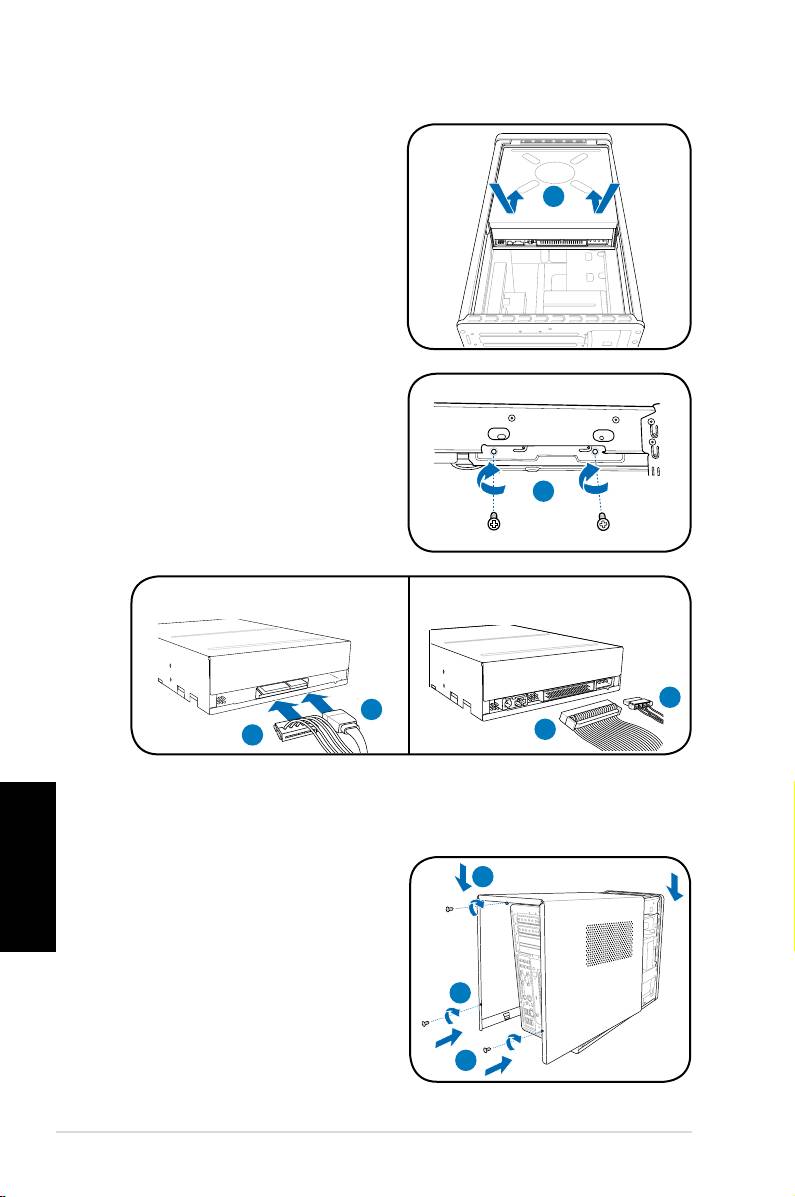
Instalación de una unidad óptica
1. Coloque el chasis en posición
vertical.
2. Inserte la SATA/IDE unidad óptica al
2
zócalo 5.25 superior, emujando esta
con cuidado hasta que los agujeros
para los tornillos en la unidad esten
alineados con los agujeros del
zócalo.
3. Asegure la unidad óptica en ambas
caras laterales con cuatro tornillos.
4. Conecte los adaptadores de SATA/
IDE (4A), y alimentación (4B) a los
conectores en la parte trasera de la
3
unidad.
SATA IDE
4B
4A
4A
4B
Español
Reinstalando la cubierta principal
1. Ajuste las lengüetas de la tapa con
1B
el riel del chasis y las lengüetas del
panel frontal (1A) y, a continuación,
baje el borde posterior de la tapa tal
y como se muestra en (1B).
2. Asegure la tapa con tres tornillos.
2
1A
8 Manual de Instalación

